视图设计
本章介绍如何创建并设计一个数据视图。
配置数据视图
| 位置:应用管理>数据视图>新建数据视图 |
|---|
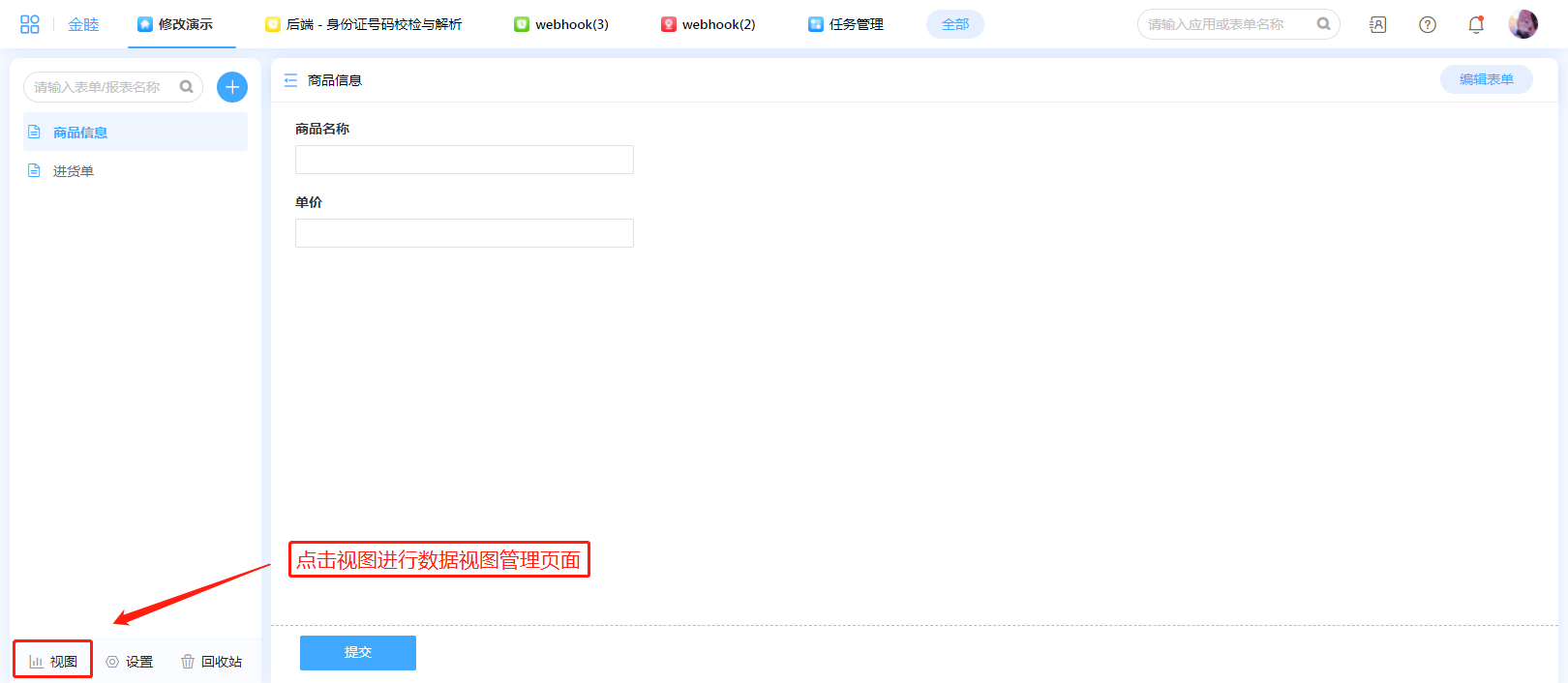 |
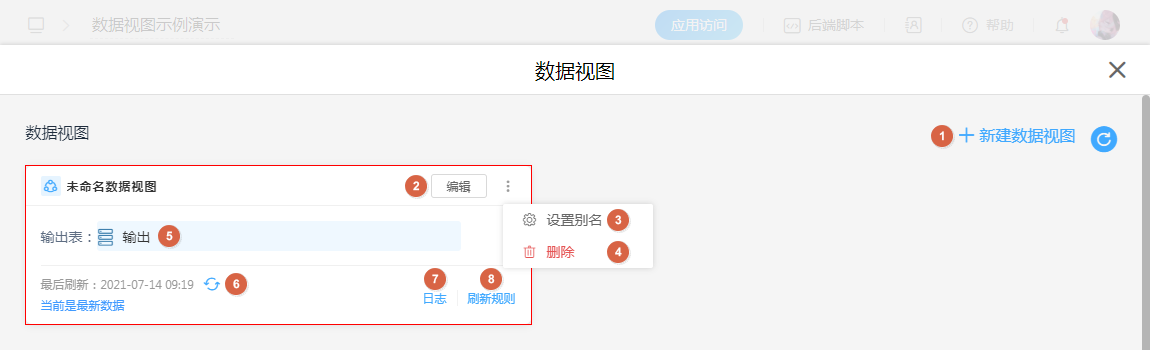 |
| 序号 | 设置 | 描述 |
|---|---|---|
| ① | 新建视图 | 创建一个数据视图。 |
| ② | 编辑视图 | 打开视图设计界面。 |
| ③ | 设置别名 | 修改视图字段别名。 |
| ④ | 删除视图 | 删除一个数据视图。 |
| ⑤ | 视图预览 | 预览查看视图数据。 |
| ⑥ | 手动刷新 | 计算生成最新数据。 |
| ⑦ | 刷新日志 | 查看过往刷新记录。 |
| ⑧ | 刷新规则 | 设置自动刷新间隔。 |
备注:别名是提供后端开发者使用。
编辑视图
| 编辑视图 |
|---|
 |
- 编辑可以对创建好的数据视图进行首次设计或二次修改。
点击『编辑』进入数据流设计界面,未设计的数据视图,会默认一个输入节点和一个输出节点,如果有多个输入源可以再继续添加,目前仅支持一个输出节点。
设置别名
| 设置别名 |
|---|
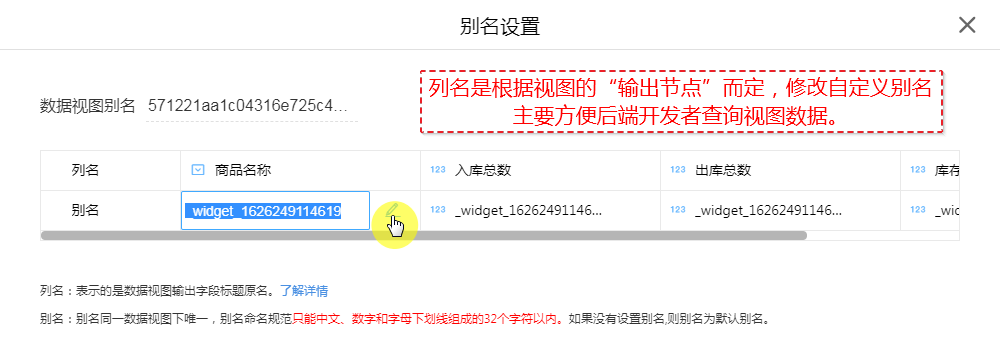 |
- 可修改自定义别名,别名主要作用是方便后端开发者根据别名查询视图数据。
不修改,用默认别名一样可以查询。
删除视图
| 删除视图 |
|---|
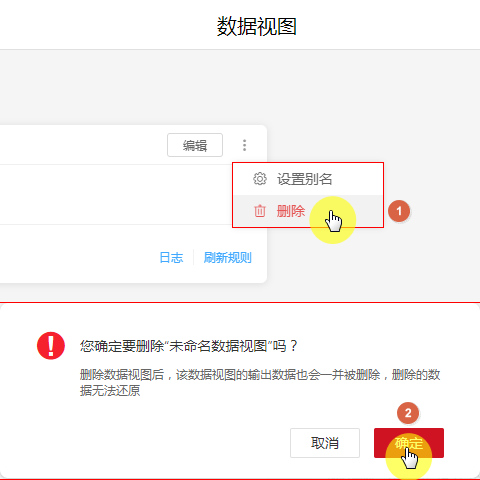 |
- 可删除不需要的数据视图。
手动刷新
| 手动刷新 |
|---|
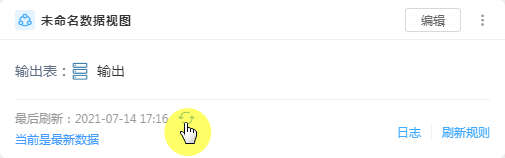 |
- 点击手动刷新按钮,即可立即刷新计算最新结果。
刷新日志
| 刷新日志 |
|---|
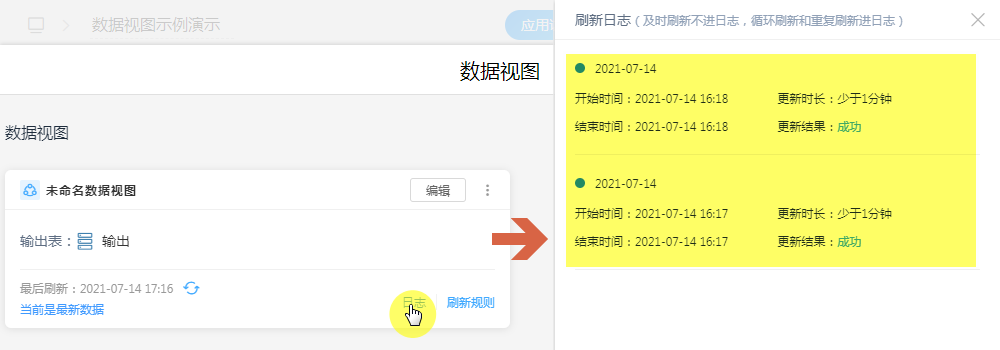 |
- 展示数据视图的刷新日志,日志显示为30条。
注意:及时刷新不进日志,循环刷新和重复刷新进日志。
刷新规则
| 刷新规则 |
|---|
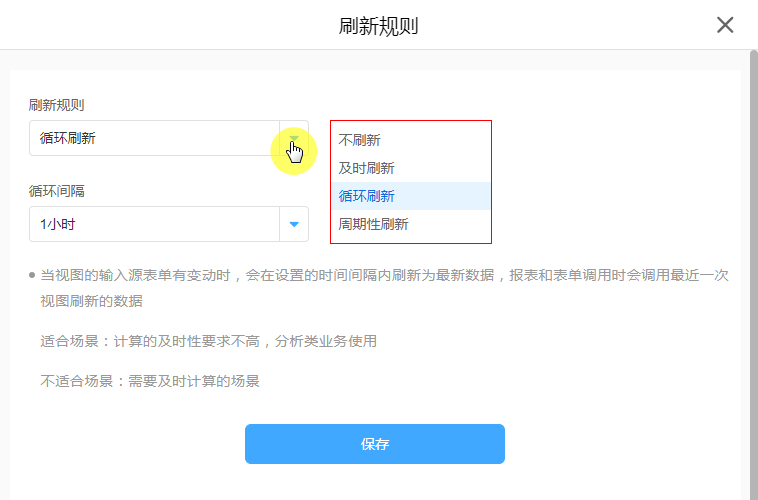 |
- 设置数据视图的刷新规则,设置规则后会定时在天/周/月/年的某天某个时间刷新数据,报表和表单调用时会调用最近一次的视图刷新的数据。一般用于大数据量时,周期性汇总分析时使用。
详情跳转:刷新规则
设计数据视图
| 节点设计 |
|---|
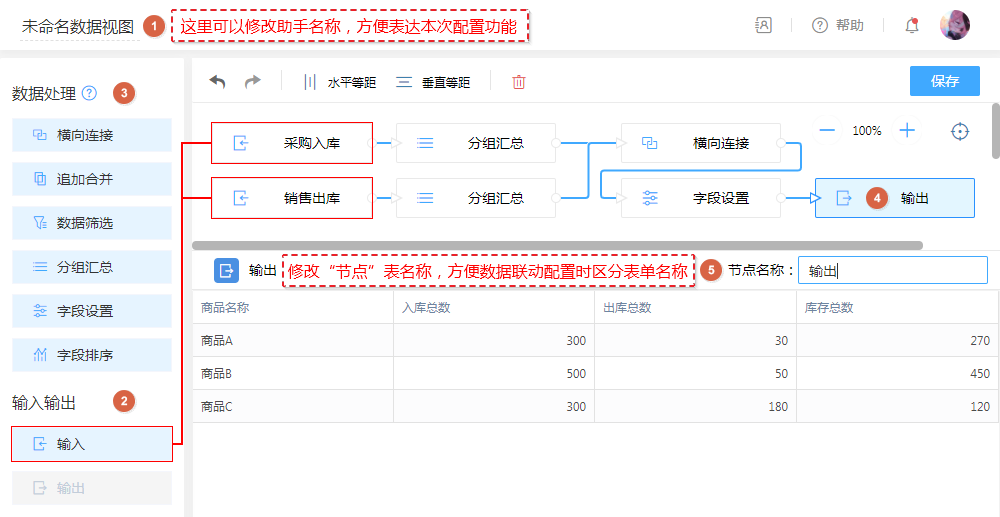 |
| 序号 | 名称 | 描述 |
|---|---|---|
| ① | 助手名称 | 可修改,方便区分与其他助手不同。 |
| ② | 输入节点 | 可配置多个,引用真实表数据进行视图处理。 |
| ③ | 数据处理 | 对接“输入节点”对其数据进行对应功能处理。 |
| ④ | 输出节点 | 可查看最终处理后的数据内容。 |
| ⑤ | 节点名称 | 可修改,方便其他联动设置在选择表单时区分。 |
注意:「输入节点」名称不可更改,使用数据源的表单名称。

